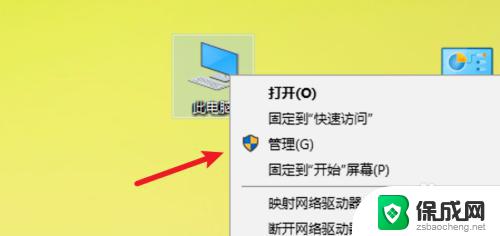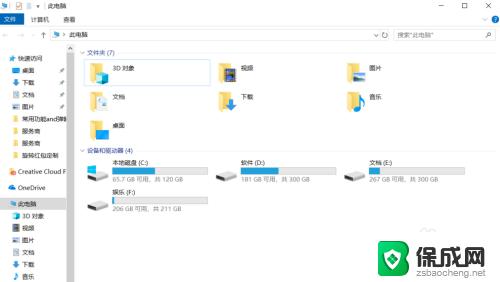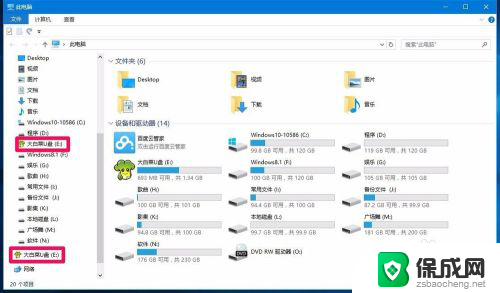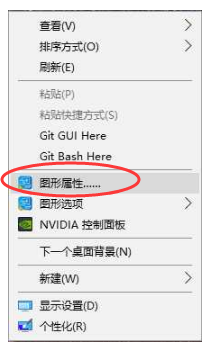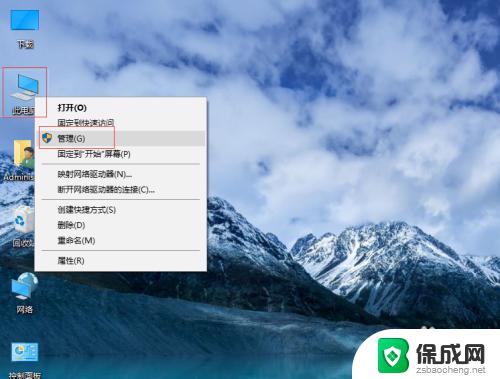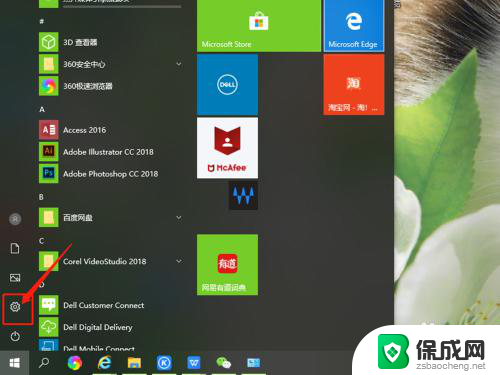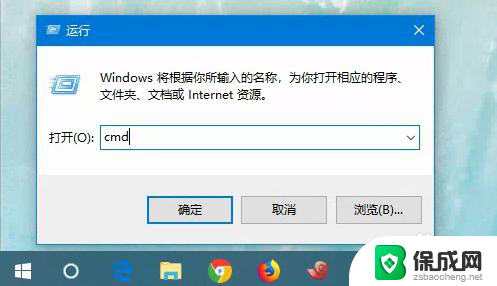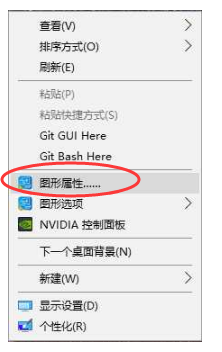怎么改变盘符 win10修改盘符的方法
更新时间:2024-08-31 14:44:58作者:jiang
在使用Windows 10系统时,有时候我们可能需要改变硬盘的盘符以方便管理文件和数据,修改盘符的方法其实并不复杂,只需要通过一些简单的操作就可以完成。接下来我们就来了解一下如何在Win10系统中改变盘符的具体步骤。无论是想要更改系统盘符,还是其他硬盘或移动设备的盘符,都可以按照以下步骤进行操作。
方法如下:
1.桌面右键"我的电脑",选择"管理"
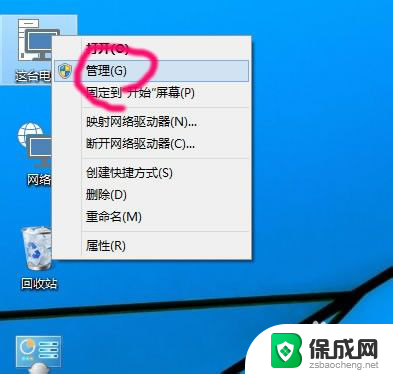
2.点击下面的"磁盘管理器"
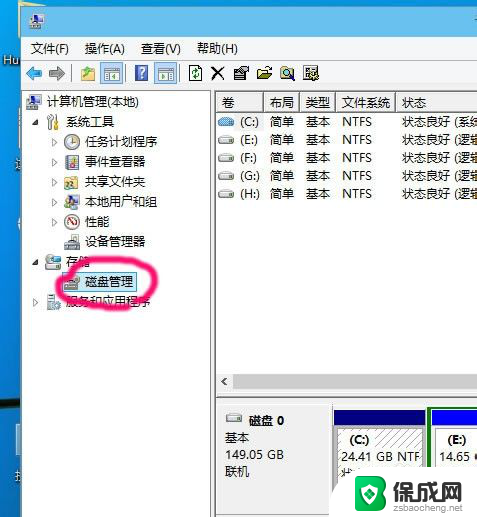
3.右键要修改盘符的驱动器
然后选择"更改驱动器和路径"
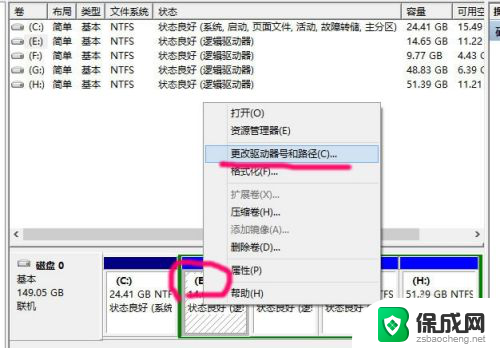
4.点击"更改"
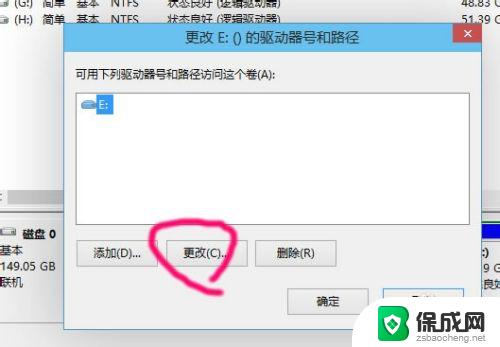
5.点击右边的下拉框
6.在下拉列表里,选择你想更改为的驱动器号
比如现在要把E盘改为D盘,但前提是D盘没有给占用
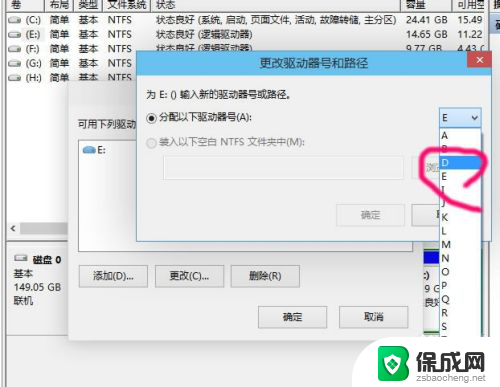
7.这个问题,要改就只能点是咯
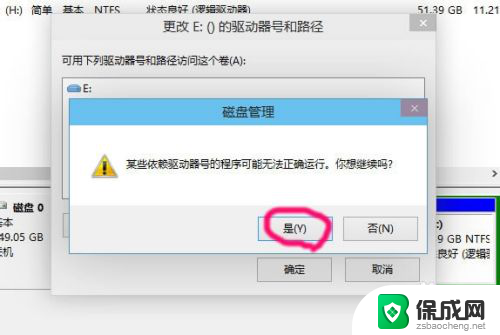
8.其他几个盘,重复3~7步
就可以更改为顺着的顺序
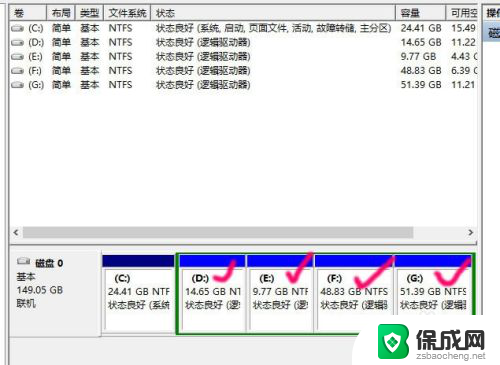
以上就是关于怎么改变盘符的全部内容,有出现相同情况的用户就可以按照小编的方法了来解决了。